马上注册,结交更多好友,享用更多功能,让你轻松玩转社区。
您需要 登录 才可以下载或查看,没有账号?注册

x
本篇教程简单讲解了一下摄影的前期和后期的一些小小调整,教程最大的亮点是后半部分给照片添加雪景效果的方法,想做雪景效果的推荐学习一下。
[/url]
:写在前面,一只南方狗很少见到美丽的雪景,自然对这纯白梦幻的雪景是非常憧憬的,然而在春城昆明能来一场大雪,零下七度,再冷也要约上生死之交在雪地里来一组梦幻的雪景人像。(昆明零下七度是什么概念?在这就拜托北方或者家里有暖气的朋友不要再嘲笑我们了。就好像大冬天的让你家暖气停止上几天的感觉!)在南方出一组雪景片真的很难,当然最难的是冬天基本不下雪,老天不帮忙。其次是要在室外克服这极低的温度,在寒风刺骨的雪地感觉相机都要拿不住了。第三是出行困难,城市里的雪化的快,所以决定去到山里拍摄,山路结冰,上山的路上好几处地方明显感觉到车子在打滑。所以在这里先要感谢模特的不畏寒冷,感谢身边朋友的相互帮助,你们才是最辛苦的!啰嗦了这么多,下面进入正题!先看看效果:


原图:

所用素材,笔刷:
[url=http://www.16xx8.com/photoshop/sucai/2016/l857847.html]http://www.16xx8.com/photoshop/sucai/2016/l857847.html
PSD及原图、素材:
http://pan.baidu.com/s/1c1v17he
密码:p9n8是不是非常的梦幻,我们来看看这样的照片拍摄前期后期一些要点。前期也很重要!拍摄时我主要是采取低饱和低反差的相机设置,原片基本上就是我想要的干净柔美的感觉了,这样后期的思路就很清楚了。原片的拍摄参数:

后期步骤各种参数仅供参考,个人习惯不同操作方式也不一样,这个教程只是给大家一个思路启发,抛砖引玉!希望大家能出更多更好的作品。所用雪花和雪花素材上面已经打包给出。
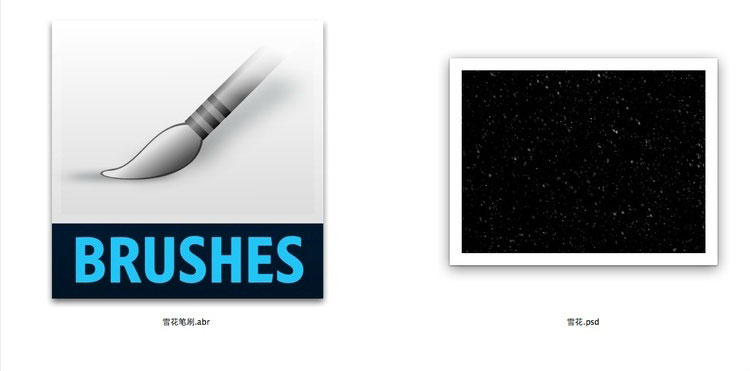
具体步骤:1、将RAW格式的原文件在PS里面打开,参数调整如下:


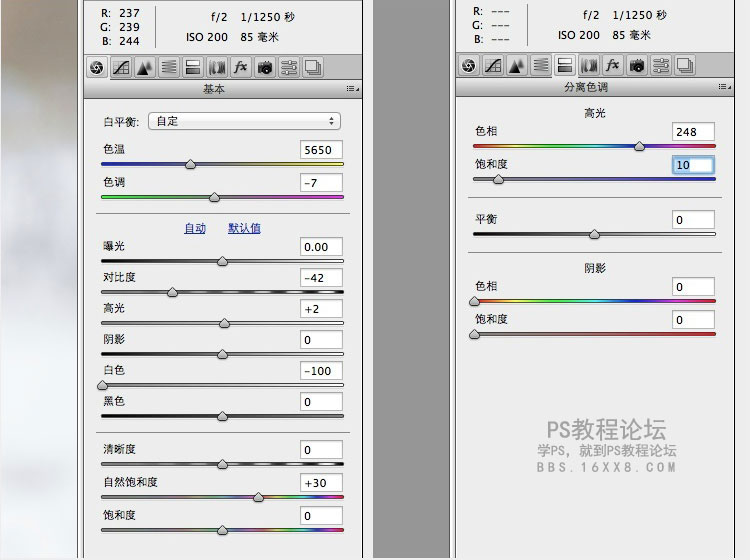
2、打开图片,用快速蒙板选取模特脸部,复制脸部到新图层,然后设置图层的混合模式为柔光。



3、盖印图层(CTRL+ALT+SHIFT+E),修皮肤及液化处理一下,让脸部更完美,然后添加照片滤镜图层,滤镜蓝色,浓度11%

4、到现在为止,照片的整体色调已经处理完成,接下来我们来制作梦幻雪花的效果。

新建图层,找到我们之前准备的笔刷,在新图层上面画出想要的雪花的样子。

是不是已经有下雪的感觉了,打开雪花素材,在图层上多做一些自由变换,雪花少可以多复制几个雪花图层。
雪花的多少可以根据自己的喜好来添加!
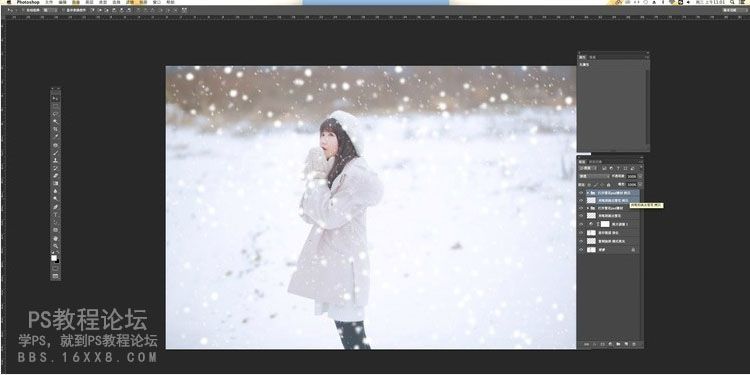
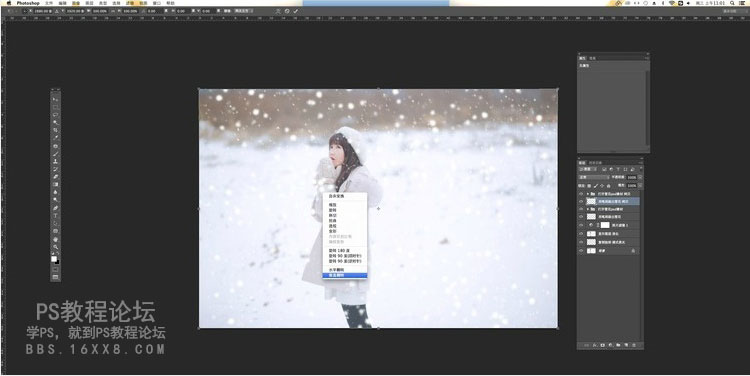
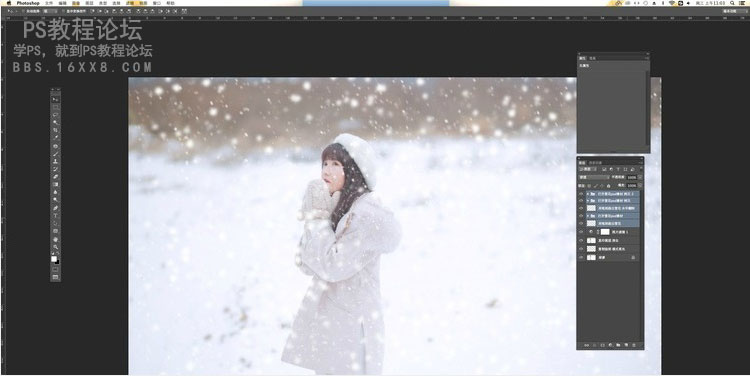
然后把之前的雪花图层,合并到一个组里面,新建一个蒙版,然后将模特脸上的雪花进行一下遮挡就行了,这样就大功告成了。
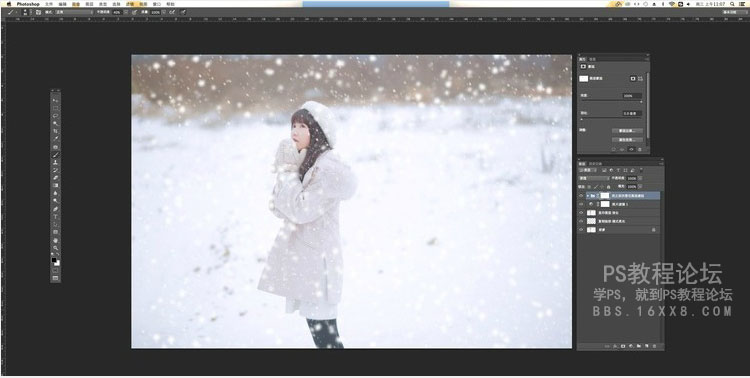
作者:摄影师拾壹 出处:www.16xx8.com |